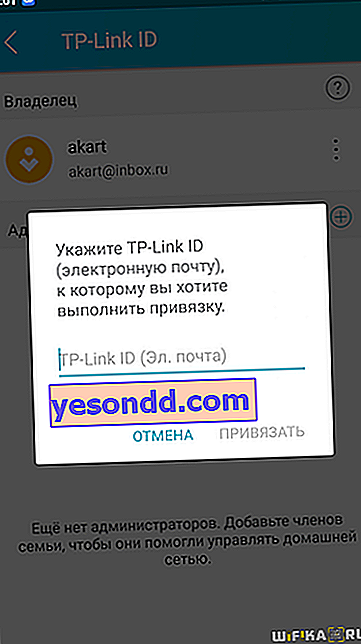Облачната функция TP-Link ID се появи в новите модели устройства на тази компания за отдалечена връзка и достъп до рутера през Интернет от компютър или телефон. Понякога е необходимо спешно да промените всички настройки или да рестартирате рутера. Новаците имат справедлив въпрос, какво е TP-Link ID и откъде да го получат? Днес ще ви покажа как да се регистрирате в тази облачна услуга, да осъществите достъп до рутера и да използвате TP-Link ID от разстояние през компютърния браузър или мобилно приложение за смартфон.
Какво е TP-Link ID?
TP-Link ID е потребителски акаунт в облачната услуга на маршрутизатора TP Link.
Вече сме попадали на облачни услуги на рутери от други производители, които успяха да го внедрят малко по-рано от TP-Link. Нейната същност е да има достъп до настройките на рутера, като не само е пряко свързан с неговия wifi сигнал, но и дистанционно чрез интернет. По този начин става възможно да управлявате вашия дом или работна мрежа далеч извън помещенията навсякъде по света. Удобно, нали?
На какви модели работи TP-Link ID Remote Access?
Функцията на облачен достъп до рутера чрез TP-Link ID работи само при скъпи модели и средния ценови сегмент. Например, на серията Archer - C1200, C2. Най-бюджетните, като TL-WR820N, не го поддържат. Също така, както популярните TL-WR842ND, TL-WR840N, TL-WR841N, WR740N и WR741ND в първите им модификации (ревизии). Във всеки случай, дали ще бъде възможно да се свържете с мрежата чрез облака специално на вашия рутер, трябва да погледнете в техническите спецификации.
Дистанционно управление на рутера чрез TP-Link ID облак от компютър
За да получите дистанционно управление на TP-Link рутер с достъп до Интернет, първо трябва да се регистрирате с TP-Link ID. За да направите това, първо трябва да влезете в рутера под администраторски акаунт. Това може да стане както от компютър чрез браузър, използващ IP адреса на рутера, така и от смартфон чрез програмата TP-Link Tether. В края на статията ще ви покажа къде точно се намира тази настройка в нея, но засега ще започна с компютър.
Отворете раздела „Основни настройки“ и отидете в раздела „TP-Link Cloud“
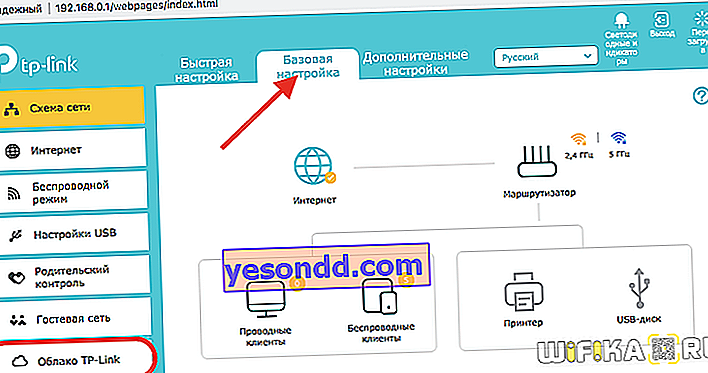
И кликнете върху бутона "Регистрирайте се сега"
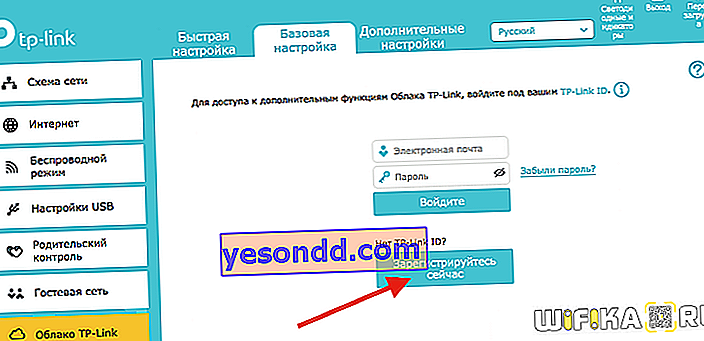
За да създадете акаунт, трябва да посочите имейла си, да зададете парола и да се съгласите с правилата на услугата.
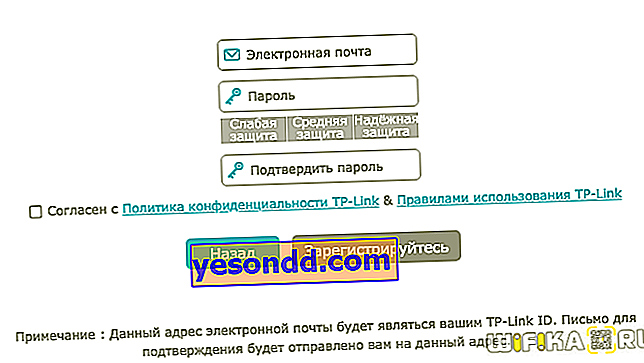
След това ще бъде изпратен имейл с данни за завършване на регистрацията с TP-Link ID.
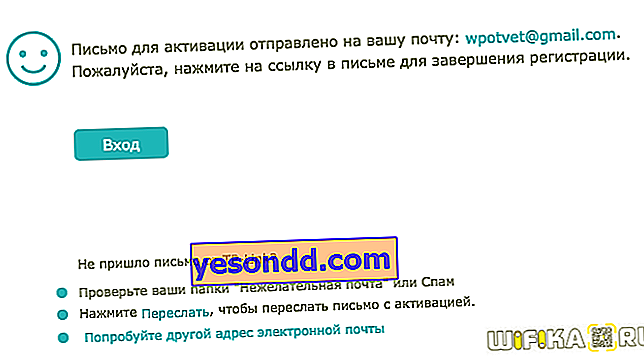
Потвърждаваме го и влизаме. Страницата ще показва информация за вашия акаунт и текущият рутер ще се свърже с него - сега можете да управлявате wifi дистанционно.

Още нещо - тъй като сега рутерът е обвързан с този акаунт, за да влезе в личния си акаунт, няма да е необходимо да въвеждате парола за локален администратор, както беше преди, а да упълномощавате в облачната услуга TP-Link ID

Отдалечен достъп до рутера чрез TP-Link ID от телефона
За да обвържете отдалечен достъп до рутера от смартфон чрез мобилното приложение TP-Link Tether, трябва да отворите менюто „Инструменти“ и да отидете в раздела „TP-Link ID“ със същото име
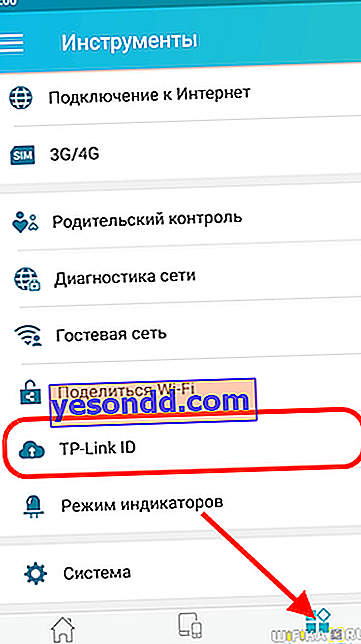
След това или въвеждаме съществуващ акаунт, или създаваме нов

За да се регистрираме, ние също така посочваме имейл, задаваме парола и се съгласяваме с правилата
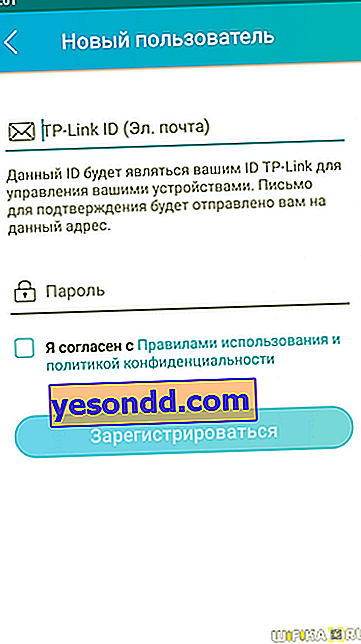
И свържете рутера си с нов акаунт

След което той ще бъде показан като собственик на устройството.
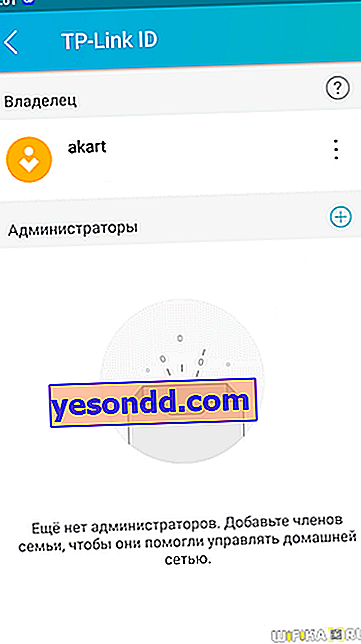
Но също така е възможно да добавите допълнителни мрежови администратори, които могат по същия начин да въвеждат настройките дистанционно.